Om vi av misstag raderar meddelanden (SMS eller iMessages) det är bra att veta hur man återställer raderade meddelanden från iPhone. I de raderade meddelandena kan det finnas viktig information som vi behöver för att återställa, bilder, videor, dokument eller andra filer som stöds av iMessage. (Ser vad är skillnaden mellan SMS si iMessage).
iOS 16 det gav många nya funktioner, inklusive möjligheten att redigera / för att korrigera meddelandena skickade, för att radera dem från mottagaren om jag skickade dem av misstag för att markera dem som olästa.
- Hur man redigerar textmeddelanden som skickas från Mac - iMessages tips
- Hur man redigerar, tar bort eller markerar meddelanden som olästa iMessage i iOS 16 [Meddelanden]
Ett annat inslag i iOS 16 är möjligheten att återställa raderade meddelanden. Konversationer raderade från meddelanden (SMS / iMessage) bevaras i 40 dagar, varefter de raderas permanent. Användaren har möjlighet att återställa de raderade konversationerna från iPhone genom att följa några enkla steg.
Hur man återställer raderade meddelanden från iPhone (SMS si iMessages)
Först och främst, om du har konversationer synkroniserade och sparade i iCloud, vilket också rekommenderas, kommer meddelanden som raderas från iPhone att raderas automatiskt från alla enheter som vi har autentiserat kontot på iCloud. Naturligtvis måste dessa enheter ha synkronisering aktiverad iCloud av samtal.
Fram till iOS 16 kunde borttagna konversationer inte återställas. Det finns ingen metod för att återställa raderade meddelanden från iPhone förrän iOS 16.
Från och med iOS 16 flyttas raderade meddelanden till ett arkiv separat från konversationslistan, där de förvaras i upp till 30 dagar. Tid under vilken användaren kan återställa raderade konversationer, oavsett typ SMS, MMS eller iMessage.
Efter att vi tagit bort meddelandena från iPhone, meddelas vi i första fasen att de kommer att raderas från alla enheter (This conversation will be deleted from all of our devices.) sedan att meddelandena flyttas i 30 dagar in Recently Deleted.
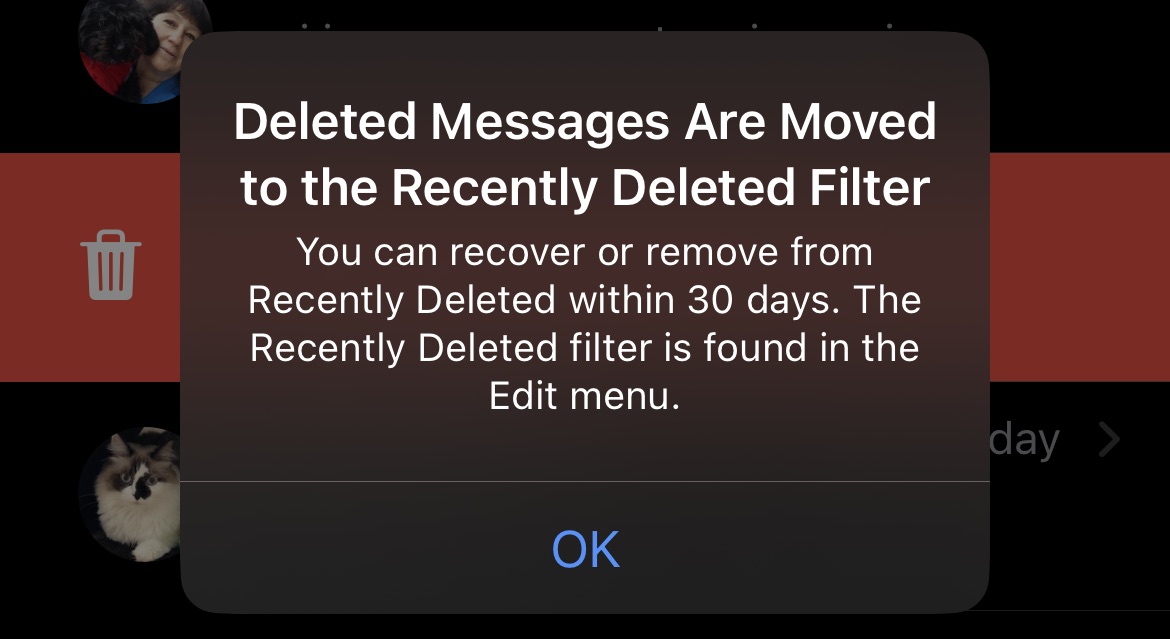
Låt oss se hur vi återställer raderade meddelanden från iPhone, från Recently Deleted.
1. I listan över konversationer från Messages vi går till toppen för att “Edit“ sedan till Show Recently Deleted.
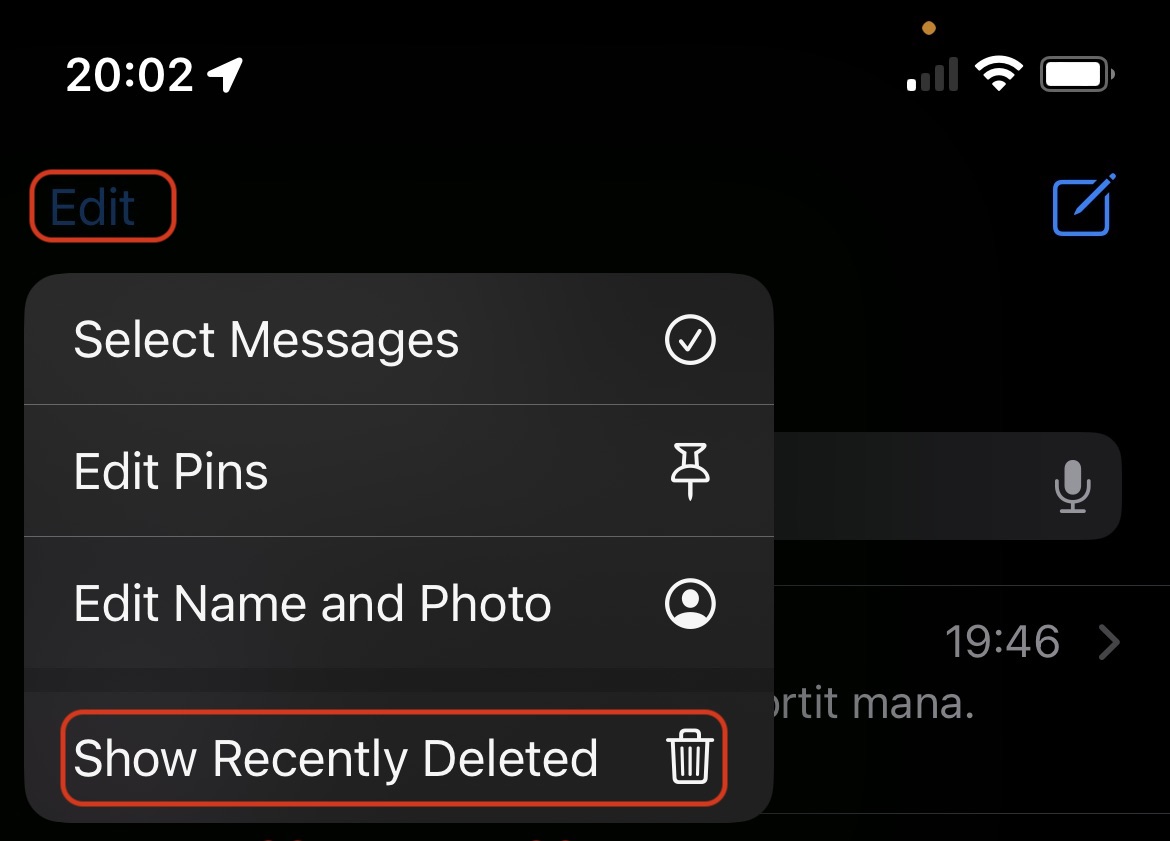
2. i Recently Deleted vi har listan över raderade konversationer. För varje konversation visar den oss hur många meddelanden som kan återställas och hur många dagar som är kvar. Vi väljer konversationen vi vill återställa och klickar sedan på “Done”.
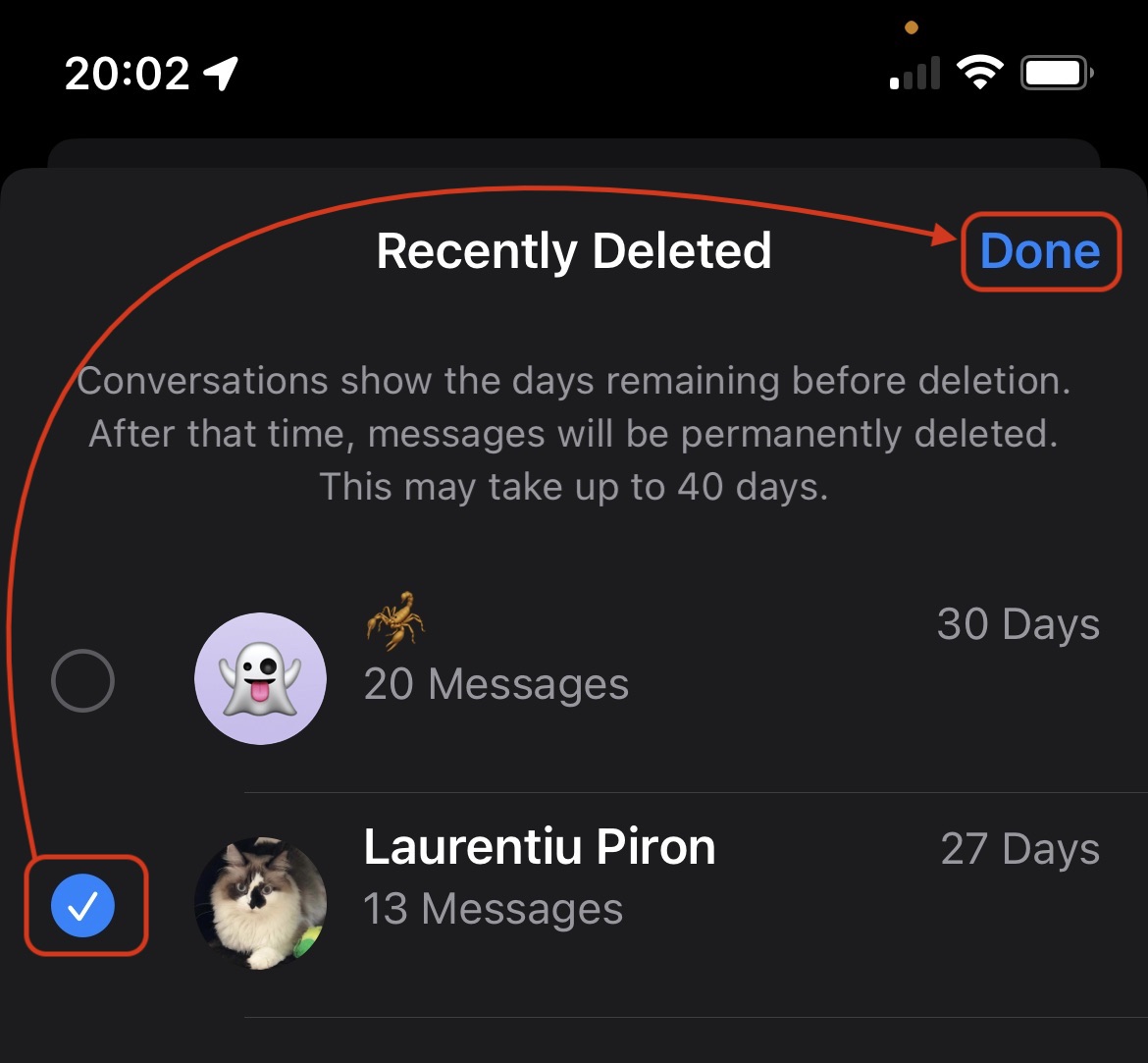
Apple Jag tror att de ännu inte har bestämt sig för om de raderade samtalen ska behållas i 30 eller 40 dagar. “Conversations show the days remaining before deletion. After that time, messages will be permanently deleted. This may take up to 40 days.”.
Vi pratar dock om en betaversion av iOS 16, och fram till den slutliga versionen är det möjligt att avgöra exakt om det finns 30 eller 40 dagar som vi kan återställa raderade meddelanden från iPhone.
3. Vi bekräftar att vi vill återställa meddelanden från den valda konversationen.

Så här såg vi hur man återställer raderade meddelanden från iPhone. Konversationen kommer att visas igen i listan från Messages.
På samma sätt kan vi återställa raderade meddelanden från iPad. Villkoret är att du har iPadOS 16 eller senare.











